O Google Chrome se destaca como o navegador de desktop líder, ostentando a maior base de usuários e participação de mercado. Em contraste, concorrentes como Firefox e Opera detêm apenas uma parcela menor do cenário de navegadores.
Apesar de sua popularidade, o Google Chrome não é um aplicativo pré-instalado no Windows ou macOS. Ambos os sistemas operacionais oferecem seus próprios navegadores nativos. No entanto, o navegador está disponível para download em plataformas Windows, macOS e Linux, permitindo que os usuários o instalem sem nenhum custo.
Obtendo o Navegador Google Chrome
Para instalar o Google Chrome, você precisa usar um navegador existente. Tanto o Windows 10 quanto o macOS fornecem um navegador padrão que você pode utilizar para baixar o Chrome.
No Windows 10:
Inicie o Microsoft Edge.
Acesse a página de download do Chrome.
Clique no botão “Baixar Chrome”.
Após o download do arquivo, execute-o.
O instalador fará o download de arquivos adicionais e instalará o navegador.
No macOS:
Abra o Safari.
Vá para a página de download do Chrome.
Clique em “Baixar Chrome”.
Escolha o processador do seu Mac: Intel ou M1.
Após o download do arquivo, abra-o.
O Chrome será instalado (conceda permissões adicionais conforme solicitado).
Definindo o Google Chrome como Navegador Padrão
Se o seu objetivo é usar o Google Chrome como seu navegador principal, você precisará configurá-lo como o navegador padrão no seu sistema. Certifique-se de que o Chrome esteja instalado corretamente e siga estas etapas:
No Windows 10:
Abra o aplicativo Configurações usando o atalho de teclado Win + I.
Vá para “Aplicativos”.
Selecione a guia “Aplicativos padrão”.
Clique na opção do navegador da web padrão.
Escolha “Chrome”.
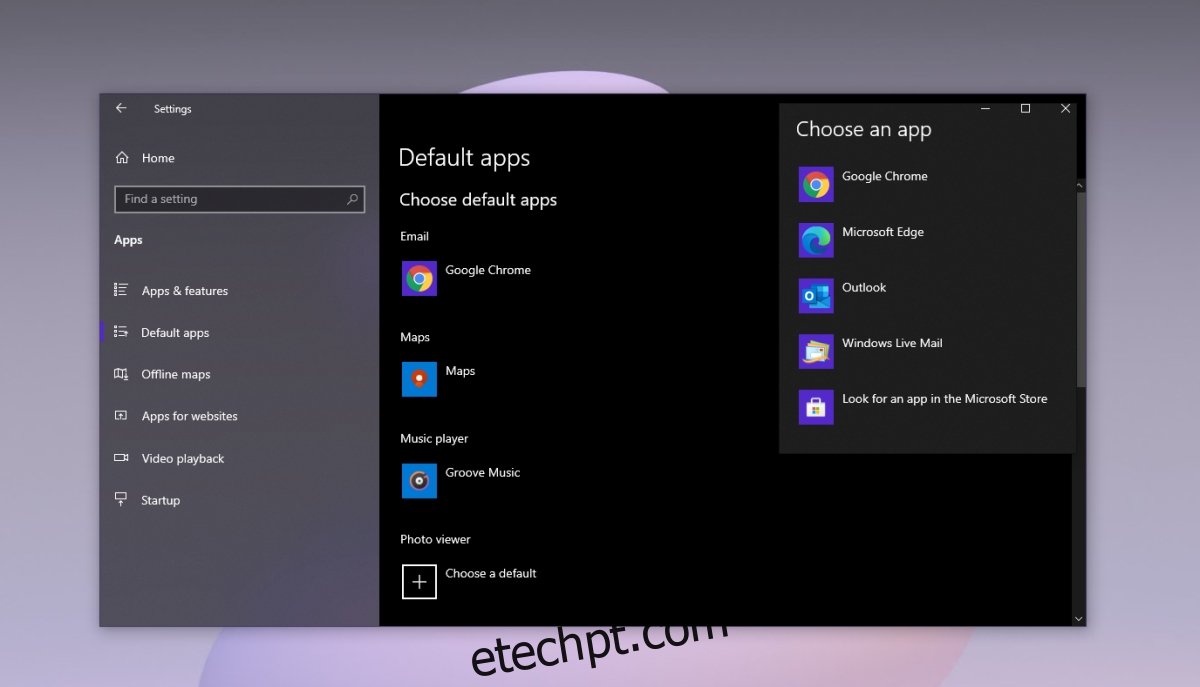
No macOS:
Abra as “Preferências do Sistema”.
Vá para “Geral”.
Abra o menu suspenso do navegador padrão.
Selecione “Google Chrome”.
Preparando o Google Chrome para Uso
O Google Chrome está pronto para uso assim que é instalado, sem a necessidade de alterações adicionais. Definir o navegador como padrão é uma etapa opcional, feita apenas para conveniência do usuário.
Ao abrir o Google Chrome pela primeira vez, ele pedirá que você faça login com uma Conta do Google. Isso permite a sincronização de informações como dados de formulário, histórico, favoritos e extensões entre todas as suas instalações do Chrome em diferentes dispositivos. Você também poderá enviar links de um navegador para outro, por exemplo, de um PC com Windows para um Mac.
Você pode ignorar o login e usar o Google Chrome sem uma conta, se preferir.
Canais de Lançamento do Google Chrome
Ao baixar o Google Chrome, os usuários geralmente obtêm a versão principal ou estável. No entanto, existem versões experimentais ou beta, que estão algumas atualizações à frente da versão principal.
Google Chrome Beta: Você pode baixar a versão beta do Chrome aqui para Windows e aqui para macOS.
Google Chromium: O Chromium pode ser baixado aqui.
Google Chrome Canary: Esta versão, com compilações noturnas, não é recomendada para uso regular, mas pode ser instalada aqui.
Atualizando o Google Chrome
O Google Chrome verifica automaticamente se há atualizações e as baixa. No entanto, você pode verificar manualmente a disponibilidade de atualizações sempre que necessário:
Abra o Google Chrome.
Clique no botão de mais opções (três pontos) no canto superior direito.
Vá para “Ajuda” > “Sobre o Google Chrome”.
Na página “Sobre”, aguarde a verificação de atualizações.
Se uma atualização estiver disponível, ela será baixada.
Reinicie o navegador para aplicar a atualização.
Verificando a Versão do Google Chrome
Para verificar a versão do seu Google Chrome:
Abra o Google Chrome.
Clique no botão de mais opções (três pontos) no canto superior direito.
Vá para “Ajuda” > “Sobre o Google Chrome”.
O número da versão será exibido no topo.
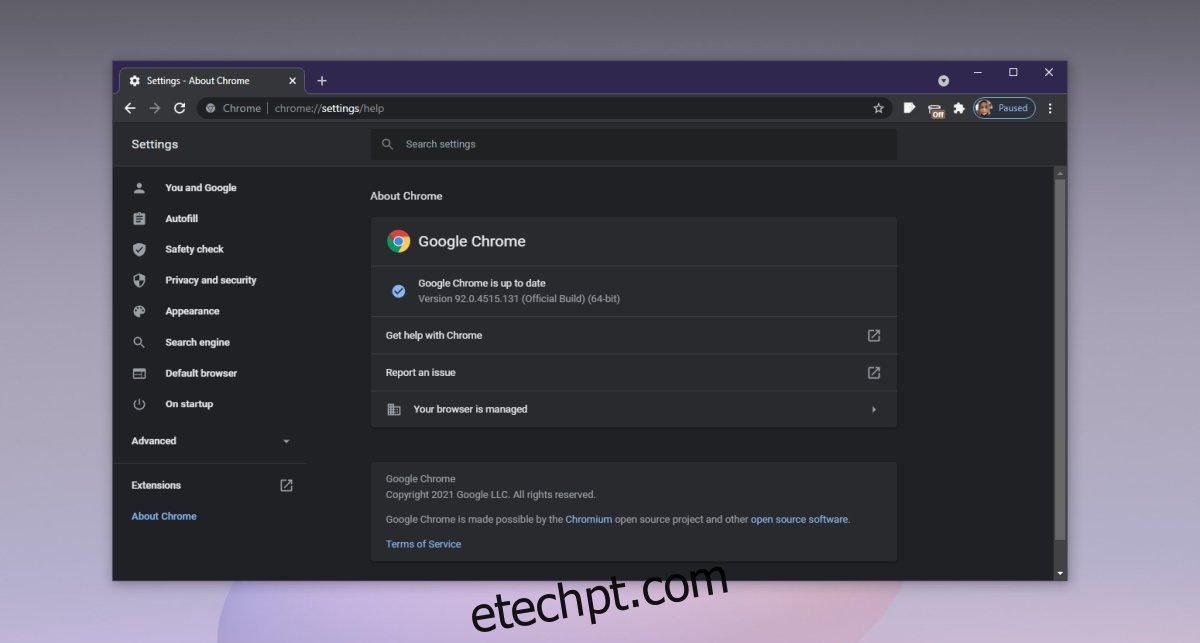
Recursos Principais do Google Chrome
O Google Chrome não foi o primeiro a introduzir a navegação por abas, mas inicialmente se destacou por sua gestão eficiente, com cada aba sendo tratada como um processo separado. Além da navegação otimizada, o Chrome oferece:
Perfis: Os usuários podem criar múltiplos perfis, com dados de usuário separados para cada um.
Extensões: A Chrome Web Store possui uma vasta coleção de extensões que permitem personalizar o navegador com recursos adicionais.
Proteção Integrada: O Chrome avisa quando o usuário está prestes a acessar um site inseguro ou com conteúdo perigoso, e também alerta sobre arquivos potencialmente perigosos durante o download.
Gerenciador de Downloads: O Chrome oferece um gerenciador de downloads que permite pausar e retomar o download de arquivos.
Transmissão: Compatível com o Google Chromecast, o navegador permite transmitir conteúdo sem a necessidade de extensões adicionais.
Agrupamento de Abas: É possível criar grupos de abas para organização.
Nomes de Janelas: É possível nomear janelas, facilitando a identificação em sistemas com multitarefa.
Versões para Celular: O Google Chrome oferece versões móveis ricas em recursos para iOS e Android, com muitas funcionalidades idênticas às da versão desktop.
Desvantagens do Google Chrome
Apesar de sua popularidade, o Google Chrome tem se tornado cada vez mais exigente em relação à memória RAM. O que antes era um navegador leve, agora pode causar lentidão e travamentos, especialmente com muitas abas e janelas abertas.
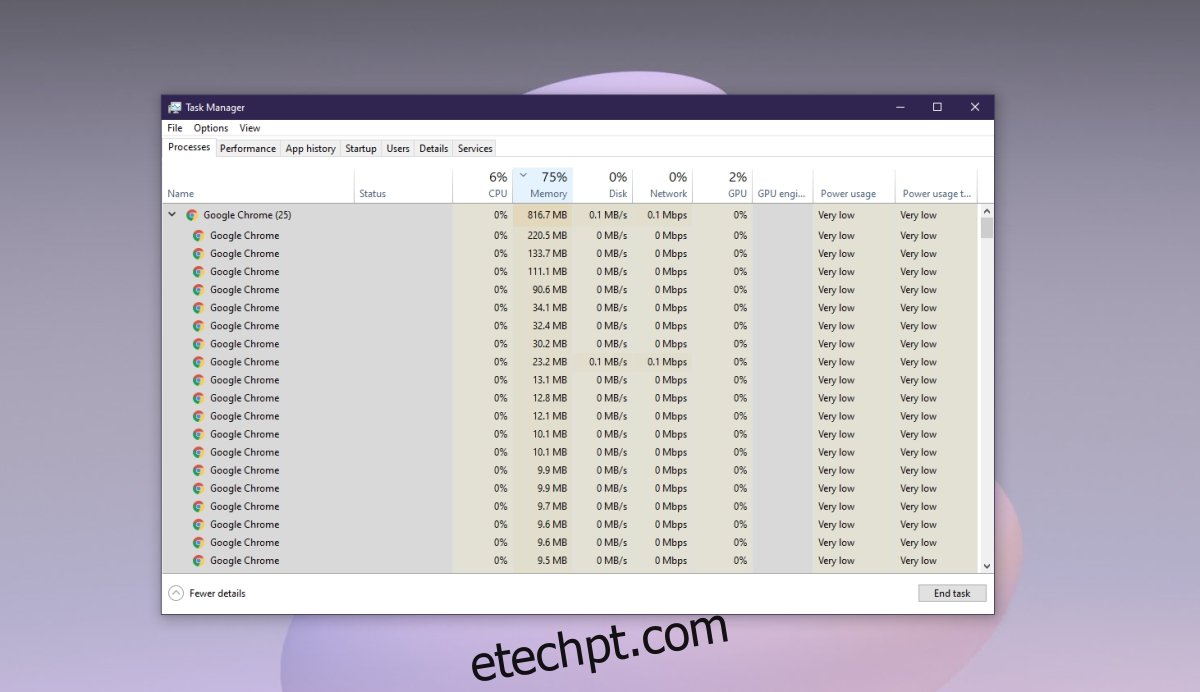
Conclusão
O Chrome é um navegador robusto, impulsionado por um mecanismo potente que garante velocidade e a capacidade de lidar com aplicações web complexas. Muitos navegadores modernos, como Safari, Edge e Opera, adotam esse mesmo motor devido à sua eficiência. Apesar de suas desvantagens, o Chrome ainda se destaca como uma opção altamente competitiva.